윈도우
윈도우 11 Windows 기능 켜기/끄기
sunstar
2023. 10. 11. 09:16
반응형
윈도우에서 특정 프로그램을 사용하려 하면 작동되지 않는 일부 기능을 켜야 하는 경우(Windows 기능 켜기/끄기)가 발생하는데요.
이럴 때 필요한 [Windows 기능 켜기/끄기]로 진입하는 경로를 알아 보도록 하겠습니다.
윈도우 11 기준으로...
1.
[설정]을 열어 [시스템]으로 들어가 오른쪽 항목에서 [선택적 기능]을 탭합니다.
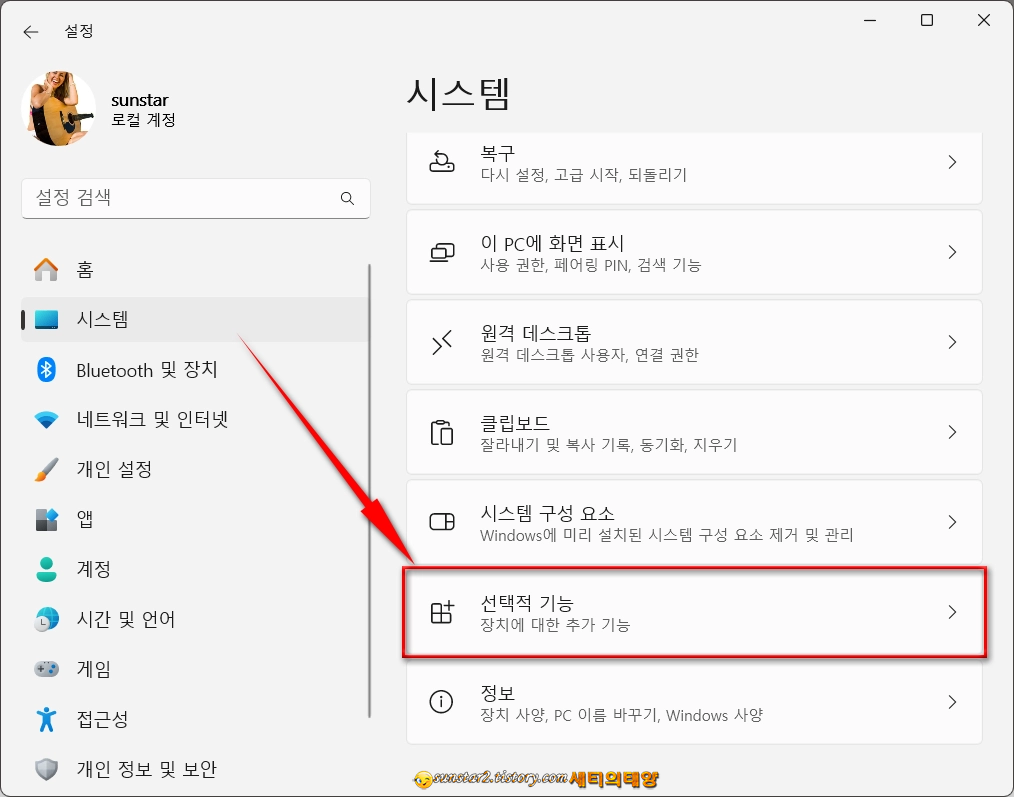
2.
선택적 기능에서는 하단 '관련 설정'의 [기타 Windows 기능]을 클릭하시구요.
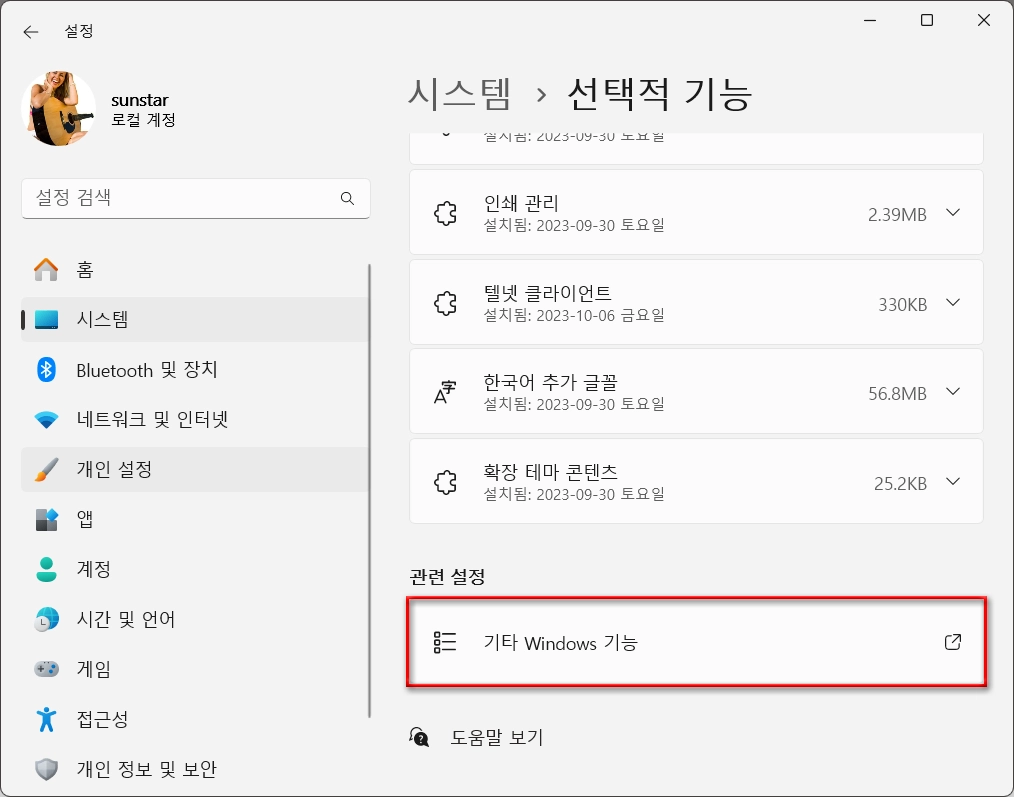
3.
작은 창으로 [Windows 기능] 창이 열리면 이 기능 창에서 부가적인 Windows의 기능을 켜거나 끌 수 있습니다.
저는 예시로 샌드박스를 켜려고 하는데요.
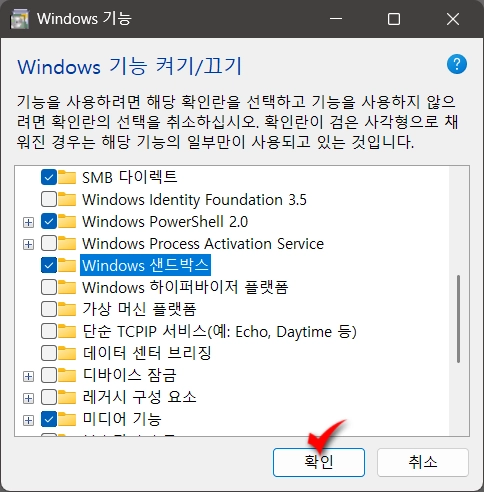
4.
이용하려는 Windows 기능에 따라 시스템을 재부팅해야 적용되므로 해당 프로그램을 사용할 수 있는 경우도 있습니다.
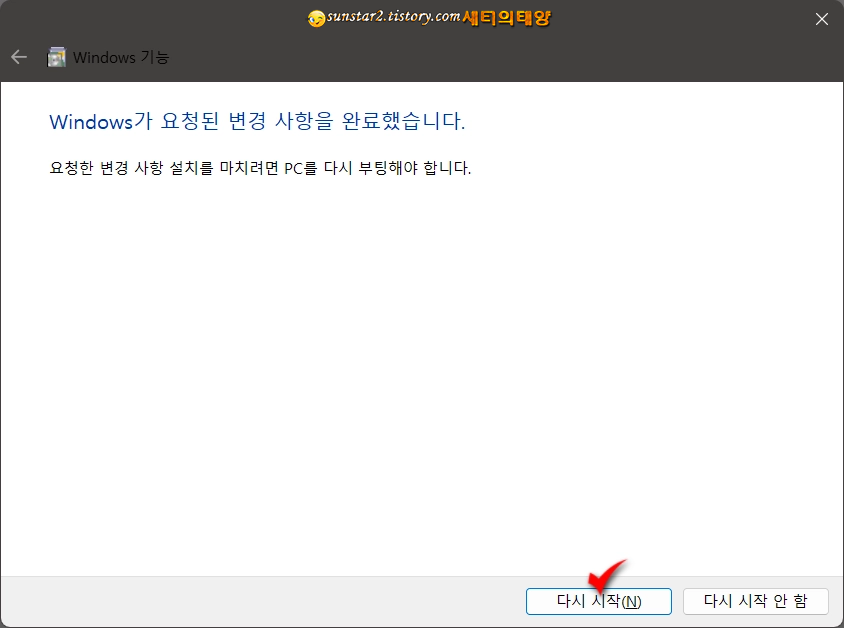
5.
[Windows 기능 켜기/끄기]로 들어가는 방법은 제어판을 통해 접근할 수도 있는데요.
작업 표시줄 검색창에 [제어판]으로 검색해 실행하시고...
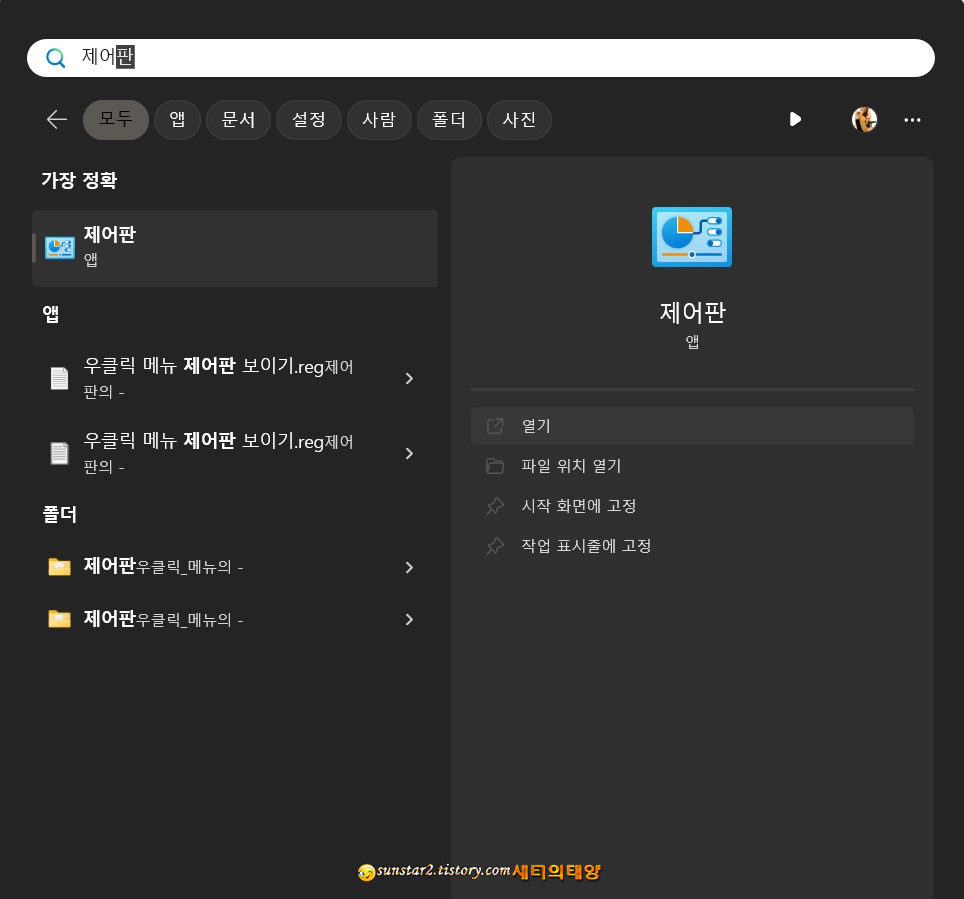
6.
[프로그램 및 기능]으로 들어 갑니다.
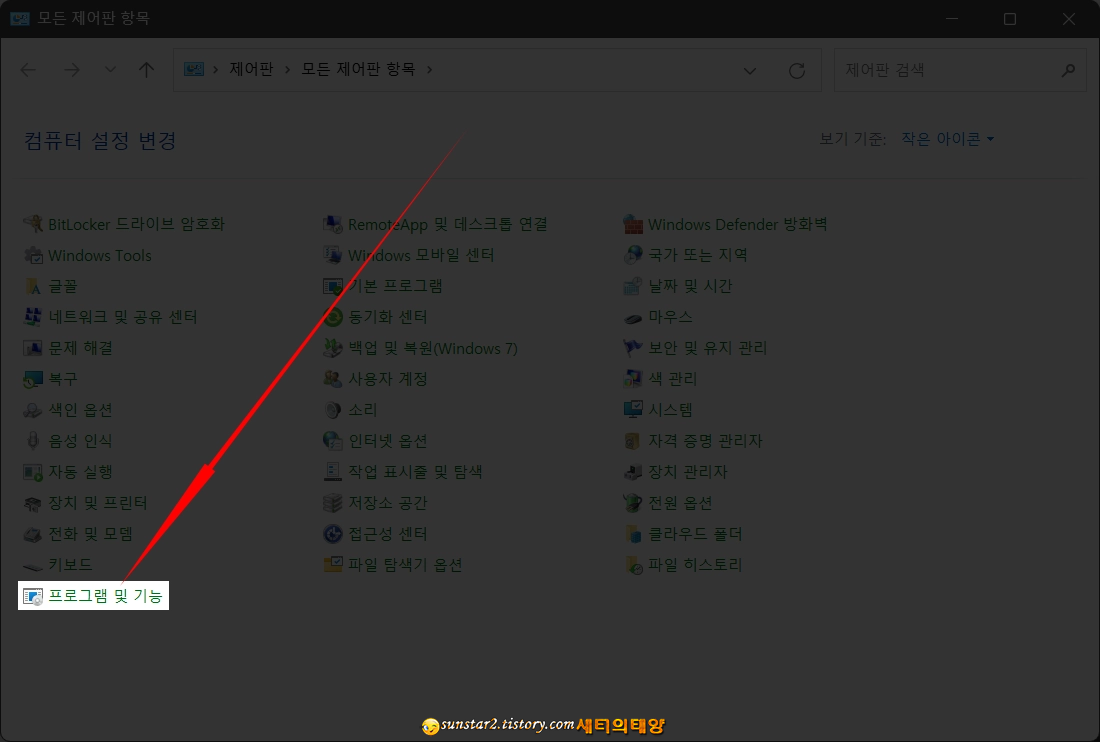
7.
전환된 창 왼쪽 목록에서 [Windows 기능 켜기/끄기]를 클릭하시면...
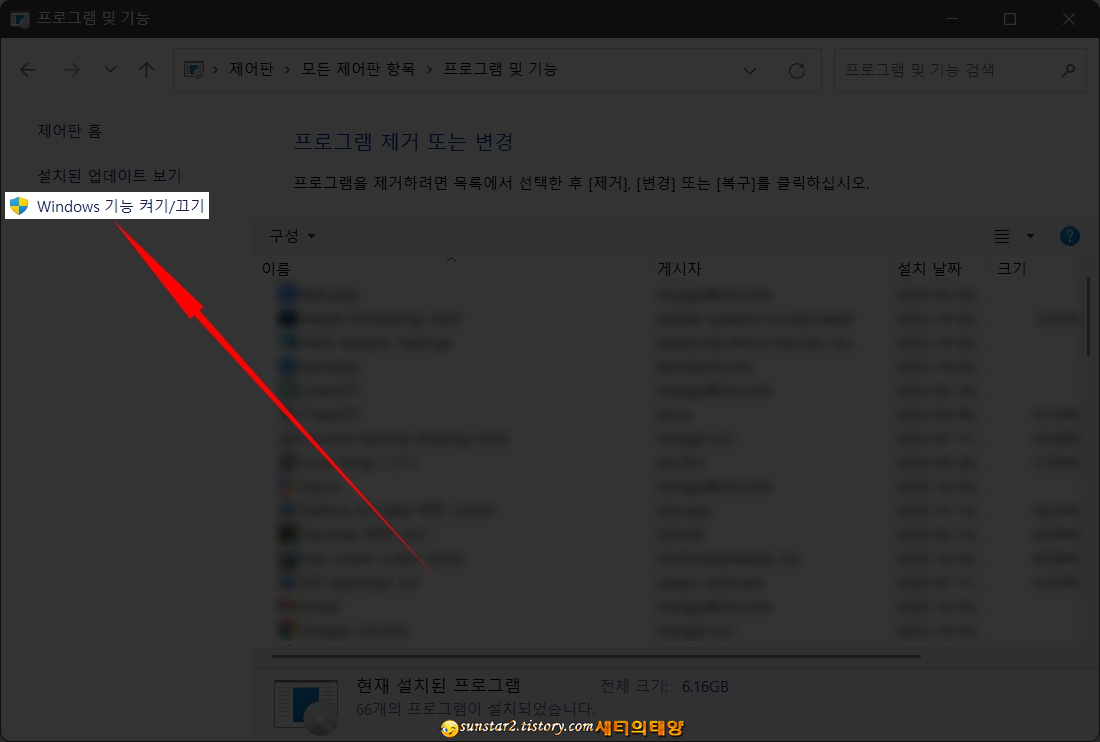
8.
똑같은 [Windows 기능 켜기/끄기]창을 만날 수 있습니다.
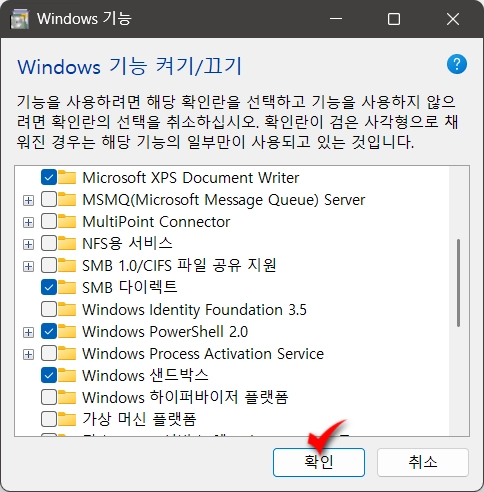
반응형